剪映文字如何设置边缘发光效果?剪映文字设置边缘发光效果的方法
剪映文字如何设置边缘发光效果?不少人都会使用剪映制作出想要的视频效果,也有小伙伴想要为文字设置边缘发光效果去不知道如何操作,那么要如何剪映文字设置边缘发光效果呢?下面就和小编一起来看看如何操作吧。
剪映文字如何设置边缘发光效果?不少人都会使用剪映制作出想要的视频效果,也有小伙伴想要为文字设置边缘发光效果去不知道如何操作,那么要如何剪映文字设置边缘发光效果呢?下面就和小编一起来看看如何操作吧。

剪映文字设置边缘发光效果的方法
1、点击媒体菜单中的素材库按钮,添加黑白场背景。

2、随后点击文本菜单中的新建文本按钮输入文字。
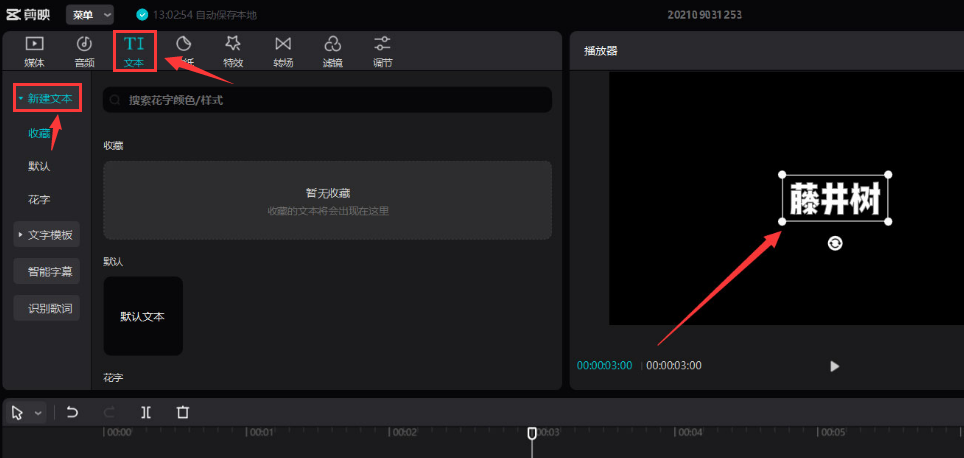
3、在特效菜单中找到并添加边缘发光特效,点击保存设置即可。
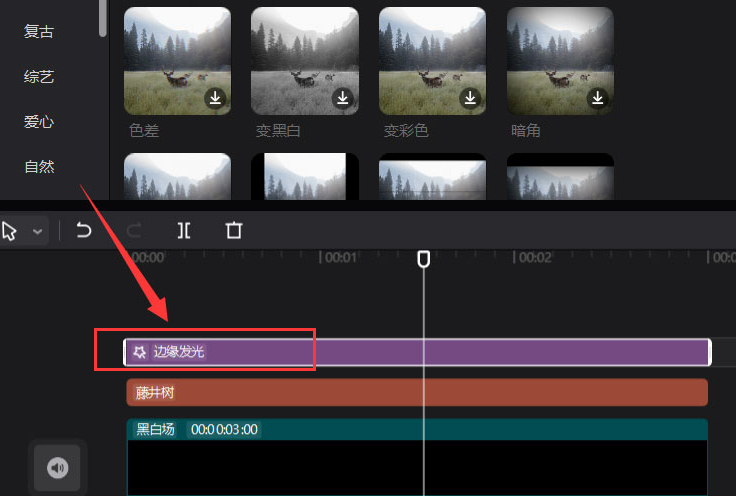
以上就是系统之家小编为你带来的关于“剪映文字如何设置边缘发光效果?剪映文字设置边缘发光效果的方法”的全部内容了,希望可以解决你的问题,感谢您的阅读,更多精彩内容请关注系统之家官网。





















